Как настроить работу с OpenOffice.org и MS Office
При первом запуске программы появляется окно с предложением выбрать пакет, с которым Вы будете работать: с Microsoft Office или бесплатным OpenOffice.org.
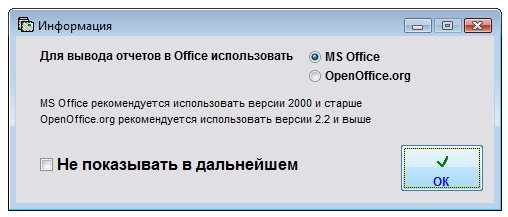
Выбранный пакет офиса должен быть установлен на компьютере.
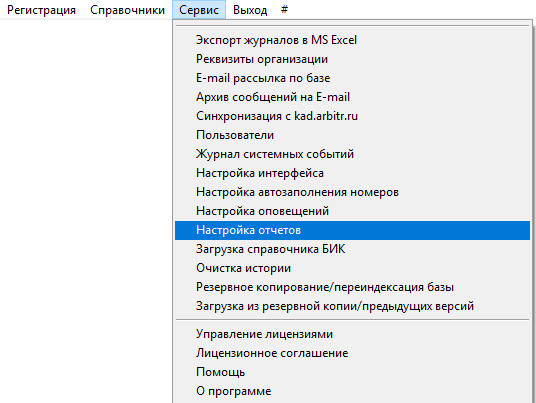
Для того, чтобы данное окно больше не появлялось, установите галочку "Не показывать в дальнейшем".
Выберите нужный пакет офиса и нажмите ОК.
В последующем для настройки пакете офиса выберите пункт меню "Сервис-Настройка отчетов".
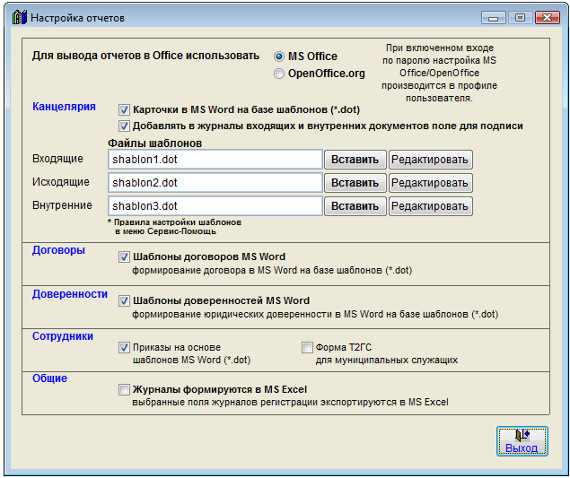
Увеличить изображение
В окне настроек отчетов установите нужную Вам опцию "Для вывода отчета в Office использовать MS Office/OpenOffice"
В случае, если в программе установлен вход по паролю (убрана галочка "Отключить вход по паролю"),
при совместной работе имеется возможность индивидуальной настройки для каждого пользователя программы, с каким пакетом офиса он будет работать, с MS Office или OpenOffice.
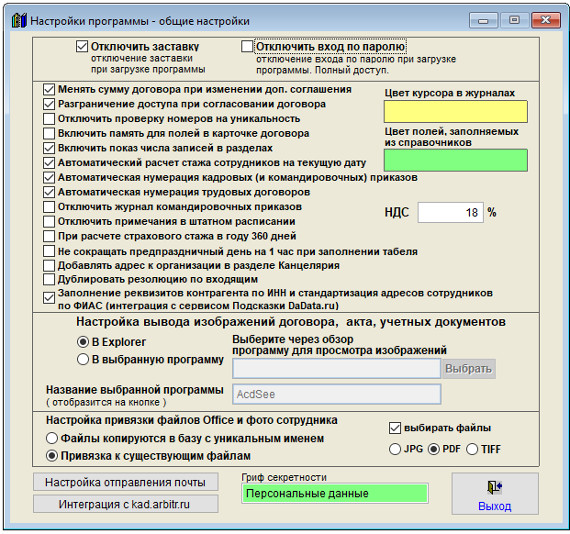
Увеличить изображение
Настройка производится в профиле пользователя в меню "Сервис-Пользователи". Уведомление об этом появляется в окне настроек отчетов программы рядом с переключателем MS Office/OpenOffice.
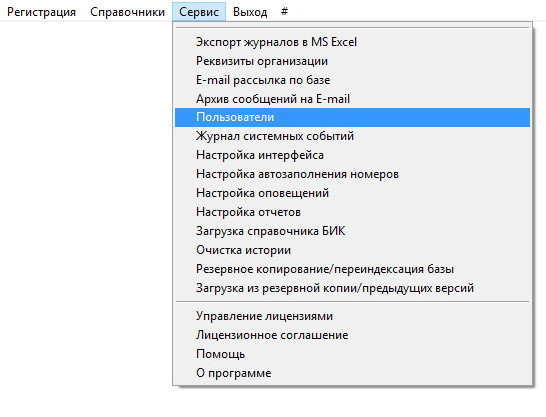
Для настройки выберите пункт меню "Сервис-Пользователи".
Откроется журнал пользователей.
Нажмите мышью на нужного пользователя.
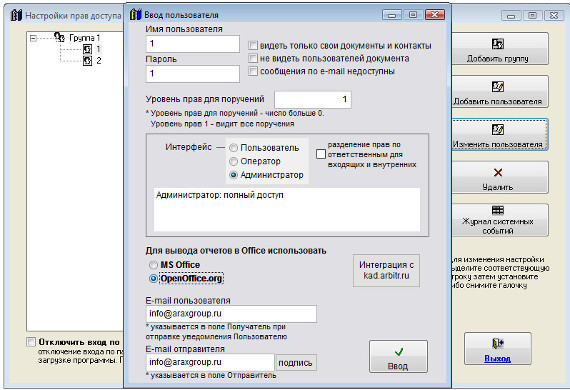
Увеличить изображение
Затем нажмите кнопку "Изменить пользователя".
Откроется профиль пользователя.
В профиле пользователя установите нужную Вам опцию "Для вывода отчета в Office использовать MS Office/OpenOffice" и нажмите "Ввод".
При заходе в программу после перезапуска с профилем данного пользователя для при формировании документов в офис будет использован выбранный для данного пользователя пакет офиса.
Скачать программу «Юридический офис 2.9»
Документация программы «Юридический офис 2.9»
Как установить программу «Юридический офис 2.9»
